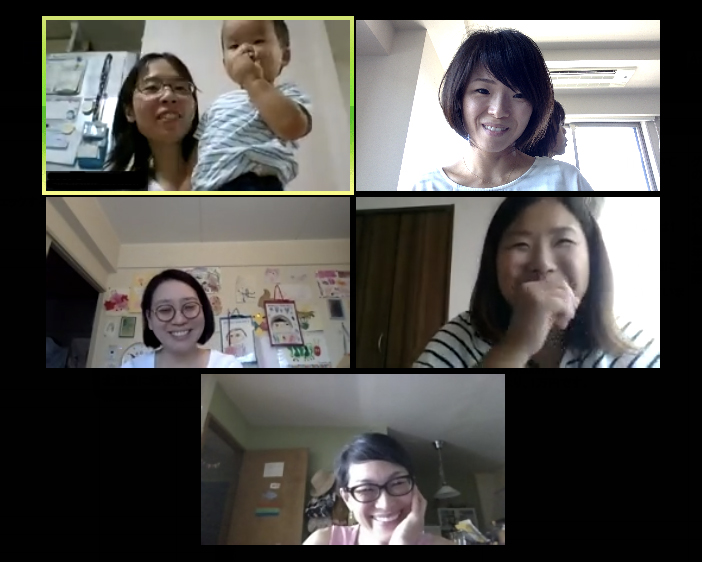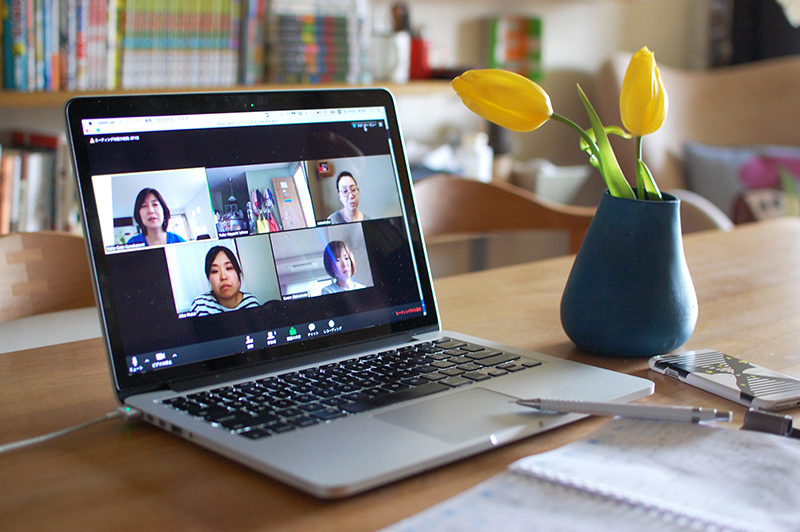Polarisのはたらき方VOL.2【Polaris流テレワーク】Web会議編
全国に広がりテレワークを行うPolarisでは、会議は「Web会議」で行います。Skype、Slack、Microsoft Teams、ChatWorkなど、色々なツールがありますが、様々な関わり方の人がいるPolarisではログイン不要で複数人でWeb会議を行えるツールが使いやすく、利用頻度が高いです。Polarisで使っているWeb会議のツールを紹介し、実際の使い方やコツをお伝えします。
※Web会議とは、インターネット環境の整備に伴い、パソコンやスマートフォンやタブレットからインターネットを経由して行うものです。専用の回線や機器を用いて接続するテレビ会議よりも、手軽に利用ができます。
Web会議にオススメ
テレワーク時のミーティングツール
最近では、Web会議のツールも種類が増えてきました。単身赴任の家族や、遠方の祖父母とのコミュニケーションなど、プライベートでも一度は使ったことがあるのではないでしょうか?まずは、会議で使う場合として、複数人でのWeb会議がしやすいツールを紹介します。
| アプリケーション インストール | アカウント登録 | 音声通話参加可能人数 | Web会議参加可能人数 | 通話時間の制限 | |
| Zoom | △ 必要 | 〇 ホストは必要 | ◎ 100人 | ◎ 100人 | 〇 グループ通話は40分まで(3人以上) |
| Facebook Messenger | △ 必要 | △ ホスト・ゲストともに必要 | △ 6人 | 〇 50人 | ◎ なし |
| Hangout | 〇 スマートフォンのみ必要 | △ ホスト・ゲストともに必要 | ◎ 150人 | △ 10人 | ◎ なし |
| LINE | △ 必要 | △ ホスト・ゲストともに必要 | ◎ 200人 | ◎ 200人(画面は4人まで) | ◎ なし |
※テレビ会議は専用の回線ありのもの
※アプリから電話をかける際には、既存のデータプランが使用される場合があります
Polarisに関わるメンバーは、ITのリテラシーや環境も様々です。Web会議には比較的どんな方でも参加しやすいZoomの利用頻度が高く、数人での打ち合わせにはFacebook Messengerを利用します(Polarisでは全員がFacebookのアカウントを持ちます)。どちらも参加者は無料で利用できますが、PolarisではZoomの有料アカウントを取得し、ホストとして時間の制限なく会議を開催できるようにしています。
Web会議の準備をしてみよう!
Zoomのセッティング方法
1.Web会議に必要なものを準備
- パソコン(カメラ・マイク付き)、もしくはスマートフォン
- イヤホンやヘッドセット(周りの音が気になる場合)
- スピーカー(複数人に聞こえるよう大音量で聞きたい場合。Bluetoothや有線のものなど)
- インターネット環境(Wi-Fiなど)
2.ミーティングを主催する
【PC】
- Zoomのウェブサイトでサインアップをおこなう
- 「ミーティングを開催する」⇒ ビデオオンを選択してスタート
- ルーム(オンライン上の会議スペース)が立ち上がる
- 「招待」から参加者を招待する方法を選び招待する
【スマートフォン】
- アプリを立ち上げる
- サインアップをおこなう
- 「新規ミーティング」のボタンを押す
- 「招待」から参加者を招待する方法を選び招待する
3.参加者へ事前準備の連絡
下記いずれかのアプリケーションを事前にインストールするように伝え、パソコンからの参加者へは招待URL、スマートフォンからの参加者へは9桁のルームナンバーを連絡します。
【PC】
https://zoom.us/client/latest/zoomusInstaller.pkg
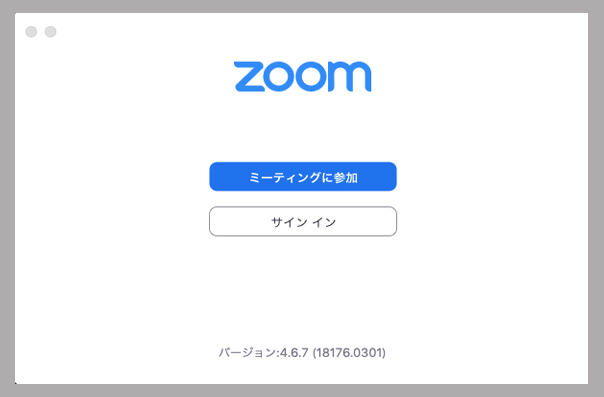
【スマートフォン】
iPhone
https://itunes.apple.com/us/app/id546505307
Android
https://play.google.com/store/apps/details?id=us.zoom.videomeetings
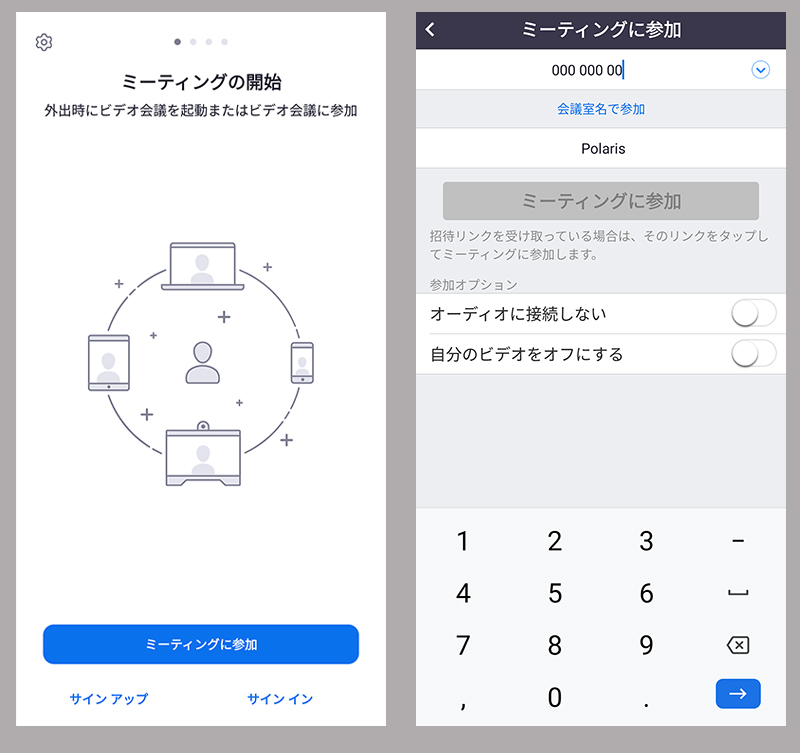
4.ミーティングへ参加する
【PC】
- 主催者から事前に通知された、9桁のルーム番号のついたURLにアクセス
- 「zoom.usを開く」をクリック
- 「コンピュータでオーディオに参加」をクリック
【スマートフォン】
- Zoomアプリを起動
- 「ミーティングに参加」をタップ
- 主催者から事前に通知された9桁のルームナンバーを 「ミーティングID」に入力し、「参加」をタップ
パソコンからの参加で、Zoomを初めて利用する際は、必ず事前にログインテストが必要です。招待された場合ルームURLをクリックするとインストーラーが自動的にダウンロードされ、それをクリックすると自動的に繋がります。
※会議を主催する人(ホスト)が「ルーム」を開いていないと、参加者は「参加」できません。
ZoomのWeb会議に参加する
Polarisでは、様々な場面でZoomを使っています。
- 運営の定例ミーティング(約30名参加)
- クライアントとの打合せ
(現地に赴くメンバーと、オンライン参加との混合の場合もあり) - 業務の研修や講座
特に、資料を画面共有しながら打合せやミーティングができること、録画ができ研修や講座の欠席者へも共有できることで、対面での打合せと遜色がなく実施できます。そのため、地方の団体やメンバーとも、距離を感じることなく様々なプロジェクトを進めることができています。
様々な環境でWeb会議に参加するメンバーの工夫

静かな会議室から一人でWeb会議に参加…そんな整った状況で参加できない場合が多いPolarisメンバー。様々な環境のなかで、Web会議の参加の工夫やコツを紹介します。
- 周りに人が多い、外出先から繋ぐ
→イヤホンやヘッドホンを使うと聞きやすい - 周りの音が気になるとき(在宅で子どもがそばにいて騒がしい時)
→自分のマイクをミュートする。(発言するときにミュートを解除する) - 子どもの相手をしながらの“ながら参加”
→遠くからでも声を拾えるようにBluetoothスピーカーを使う
内蔵スピーカーよりも音が大きく、クリアに聞こえる - 部屋が散らかっている
→カメラをオフして音声のみで参加する
(Wi-Fi環境ではない場合には、カメラをオフにすることで、通信回線の負担を減らせる) - 会議の様子は聞いておきたいけれど、移動中で時間に間に合わない、子どもがそばにいて集中して参加できない
→ “ 聞くだけ参加”表明 オンタイムで会議の雰囲気は感じながら、後で議事録や録画を確認する
集中できない、そのタイミングでは参加できない、そういう事情があることを前提として、Web会議を行っています。録画をしておく、落ち着いて参加できるメンバーが議事録をとっておくなど、後で内容を確認できるようにバックアップ体制を整えておき、参加の方法も様々でOKとしています。
Web会議は「子どもがいる暮らし」のなかでベターな選択

“暮らす”と“はたらく”がつながる、多様で柔軟なはたらき方を実践するPolarisでは、Web会議のそばにも、子どもたちがいます。
未就園児だけでなく、時間によっては、学校帰りの小学生に「おかえり」と、みんなで言うことも。オンライン上でも何度か顔をあわせることで、子どもも大人も顔なじみとなっていきます。
Web会議の途中で帰ってきた小学一年生が、100点を取ったテストを持って会議に参加、みんなに褒めてもらってご満悦…という場面もありました。中高生はさすがに入ってこないのですが、聞こえてくる会話の内容に、「はたらく」ことをぼんやりイメージしているようです。
暮らしのそばに“仕事”があること。画面を通していろんな大人に出会うWeb会議は、子どもにとっても、親だけでない大人とのつながりであったり、「はたらく」ことが身近になっていく…そんなことも実感しています。
最初は集中できないことも多いかもしれませんが、回数を重ねる毎に、私たち自身も子どもたちもWeb会議が日常になってきます。災害など突発的な時に始めるのではなく、普段の仕事の延長に取り入れてみることで、多様な働き方の実現につながるのではないでしょうか?ぜひ気軽に取り入れてみてください。
テレワークを使ったはたらき方についてはこちらをご覧ください
・Polarisのはたらき方VOL.1【Polaris流テレワーク】スタート編
Polarisのはたらき方VOL.1 【Polaris流テレワーク】スタート編
Polarisのテレワークのポイント
Polarisの事業の根っこは、子育て中の女性の「暮らしにくく、働きにくい」という課題を解決し、多様で柔軟な働き方をつくること。まず着手したのは、オンラインツールを使って、仲間とコミュニケーションを取りながら、在宅でもどこでも仕事ができる仕組みづくりでした。
まず、2011年に会社を立ち上げた当初から進めてきたのは、誰もが気軽に始められるカジュアルスタートできるテレワークスタイルです。フリー(無料)で使えるツールを使うことで誰でも一歩を踏み出しやすくしています。
テレワークの基本になる3つのツール(Facebook・ChatWork・Dropbox)
Polarisでは、約350名(2020年3月現在)のメンバーがいます。Polarisの地元である世田谷・調布だけでなく、関西や東北、北海道、海外在住など、様々な地域で暮らしていて、直接顔を合わせることは滅多にありません。個別の業務やプロジェクトの募集や進捗管理、情報共有、納品など、すべて無料でスタートできるオンラインツールを使って行っています。では、テレワークを始めるための基本のツールをご紹介します。
※それぞれのツールの仕様や詳細についてはリンクをご確認ください。
1.Facebook
【用途】
- 業務の募集(業務内容や仕様、報酬などの案内)
- メンバーからの業務へのエントリー
各案件やプロジェクト毎にグループを作成し、進行管理に加え、チームメンバーとのコミュニケーションツールとしても活用しています。
2. ChatWork
【用途】
- プロジェクトごとにグループを作成し、進捗管理として利用
打合せや相談をオンライン上で実現できます。
タスク機能があり、誰かに依頼したいことや自身のタスク管理ができて便利です。
クライアントもグループに入ることで、資料の送付、情報共有や相談・決定などをスムーズに行うことができます。
※運営メンバーは一部有料で利用
3. Dropbox
【用途】
- ドキュメント管理
各プロジェクトごとの指示書に当たるもの、業務マニュアル、納品物の格納はここへ。
プロジェクトごとに共有するメンバーを指定しています。
※運営メンバーは一部有料で利用
コミュニケーションを支えるテレワークツール
Zoom
大勢で参加でき(無料アカウントで100人、有料アカウントで500人参加可能)資料の画面共有ができるため、定例ミーティングやクライアントとの打合せ、オンライン講座や研修などにも利用しています。また録画ができるため欠席者への共有もでき、便利です。
Facebook Messenger
対面で話せたほうが伝わるな、そんなちょっとした相談事には、FacebookのMessengerのビデオ機能を使い、短時間でさっと確認などを済ませます。

上記のようなツールを活用し、基本的な業務の進行や情報共有は、すべてオンラインで行うことができています。またスマートフォンのアプリにも対応しているので、電車などの移動中や、子どものお迎えや習い事の待ち時間などに、内容確認、返信するなど、スキマ時間をうまく活用しながら、暮らしに合わせて「はたらく」時間を創り出しています 。
Polaris流 テレワークコミュニケーションのコツとは?
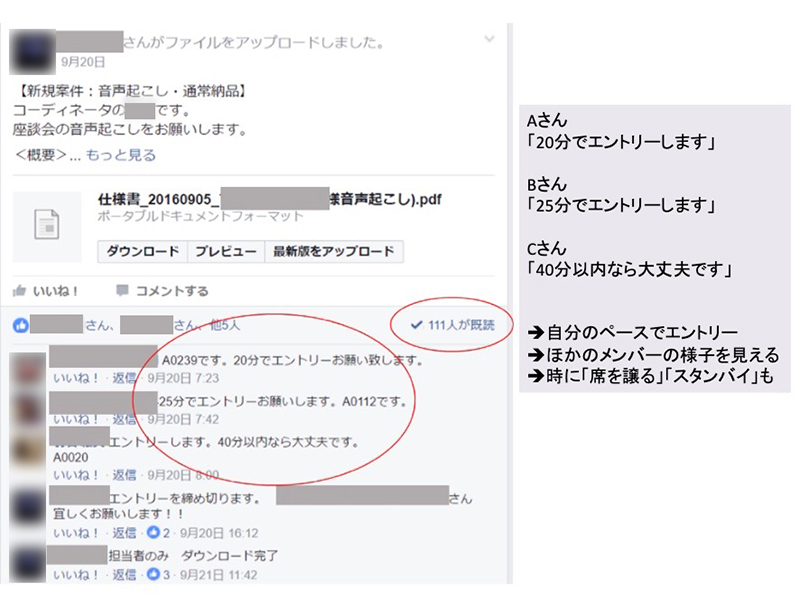
Polarisに新たに関わるメンバーの中には、対面ではないテキストでのやり取りが不安…という声も、もちろんあります。表情や温度感などがわからない、ちゃんと伝わっているだろうか、やりとりの回数が増え大変になりそう…など。
テキストでのコミュニケーションのコツは以下の4つ
- 内容は“タイトル”や“冒頭”に完結に!
- 確認したら、イイね!など、リアクションボタンを有効活用。
- 質問を歓迎する!質問こそが業務のブラッシュアップにつながる
- チームメンバーみんなでフォローしあう。
Polarisでは、“チーム”で業務を行っており、一対一ではなく、複数人でのコミュニケーションを軸として情報共有しています。業務への質問や確認は、コーディネーターに集中しがちですが、メンバー同士でわかることはフォローしあうことで、学び合うチーム作りを意識しています。また絵文字や、リアクションボタンなどの活用しながら、気持ちや温度感を伝え合うこともあります。またテキストだけにこだわり過ぎず、ZoomやFacebook Messengerのビデオ機能を使い、短時間でも対面で相談や確認をするなど、状況に合わせて使い分けることもポイントです。
また、転勤で遠方に引っ越しをした、子どもが小さくてなかなか外出できない…そんなメンバーからは、オンライン上で顔をあわせて仕事はできるけど、仕事以外のたわいもない雑談の時間があると、なおいいな…といった声があがりました。その声を受け、オンラインミーティングの開始時間の10~15分前にZoomをあけ、会議スタート前の時間を雑談や近況シェアの時間を設定しています。(自由参加)ちょっとしたコミュニケーションの積み重ねが、チームではたらくための大事なポイントにもつながっています。
やってみてどうだった? Polarisメンバーの声

Polarisに出会い、オンラインツールを使用する前は、ちゃんと仕事ができるのか?直接会って話をしたり、作業した方が効率がいいのでは?と思っていました。しかし遠方へ引っ越したことをきっかけに、オンラインツールを使用せざるを得ない状況になり、始めた当初は、意思疎通や業務のやり取りに歯がゆさを感じることはありましたが、「習うより慣れろ」ですね。以前よりもコミュニケーションをとる機会が増えましたし、「ちょっと今話せますか?」と、ちょっとしたすき間時間を利用して、どこでもやり取りができるようになりました。(メンバー歴4年 北海道在住)
小さな子連れで打ち合わせのために現地に移動する際には、昼食、おやつ、お茶、着替え、おむつ、おもちゃなど一式準備して、さぁ行こうと思ったら、雨が・・・なんてこともありました。Zoomで気軽にオンラインミーティングをするようになってからは、移動の負担がなくなり、その時間、ちょっとした家事を済ませたり、ミーティング前に資料に目を通したり、と時間にも気持ちにも余裕が生まれました。(メンバー歴2年半 世田谷区在住)
お伝えしたように、基本的には、既存のクラウド型のグループウエアを無料の範囲(一部有料)で利用しています。複数人に同じ内容を共有し、それぞれのタイミングで確認、業務に取り掛かれることで、それぞれのライフステージに合わせた、多様で柔軟な「はたらき方」を実現することができています。
もちろん、すべてオンラインのみ、ということではなく、cococi という事務所兼ワーキングスペースも持っており、同じ時間を過ごしながら仕事をすることもできるし、家でも他の場所でもできる…。それぞれタイミングや、業務の内容に合わせてはたらき方を選ぶことができる仕組みと、その仕組みをみんなが心地よく享受しあう組織の風土との両輪で、はたらき方はもっと多様で面白くなる、そんなふうに感じています。
テレワークをはじめてみたいけれど、どう取りかかればいいか、何から始めたらいいか、という方に参考になれば幸いです。まずは、部署単位で、チーム単位で、気軽に取り入れてみてはいかがでしょうか?
web会議の進め方はこちらをご覧ください
・Polarisのはたらき方VOL.2【Polaris流テレワーク】Web会議編
4/21(火)チームではたらく「セタガヤ庶務部」説明会開催
子育て中の女性はまとまった時間を働くことに使うのが難しい現実があります。
預け先の問題や子どもに寄り添いたい気持ち、その一方で働くなら責任を持ってコミットしたい気持ち。
また、今子どもに寄り添う選択をしてもいずれ子育ては終わります。
その時になってはたらきたいと思っても自分がやりがいをもってコミットできる仕事に出会う可能性は残念ながらとても低くなってしまいます。
セタガヤ庶務部では「小さくても働き続けること」で自信を失わず、子どもの成長に合わせて、また自分のライフステージに合わせて働く選択肢を持ち続けることを応援しています。
続けることで次のステップが軽くなる。
続けることで働く仲間を持ち続けることができる。
働くことで社会とのつながりを確かなものにできる。
今の暮らしも大事にしながら未来の自分や子どものために一緒に働きませんか?
実際にどうやってチームで働いているの?
今の自分が力を発揮できる仕事はあるのかな?
少しでも気になったら、一度説明会へご参加ください。子連れでもOKです。
※cococi開催を予定しておりますが、新型コロナウイルスの状況次第では、オンライン開催になる可能性もありますのでご了承ください。確定次第、参加お申し込みの方にご連絡いたします。
開催概要
日時:4月21日(火)10:00~12:00
場所:cococi
東京都調布市仙川町1-16-4 栗本ビル3F
※1Fが松軒中華食堂です。右側の細い階段をお上りください。
※エレベーターがございませんのでご注意ください。
お申込:
こちらのURLよりお申込ください。
定員:10名
※定員になり次第締め切りとさせていただきますので、お早めにお申込ください。
お問い合わせ:
セタガヤ庶務部説明会事務局